Word 2016 Cursus Basis Gevorderd Expert E-Learning

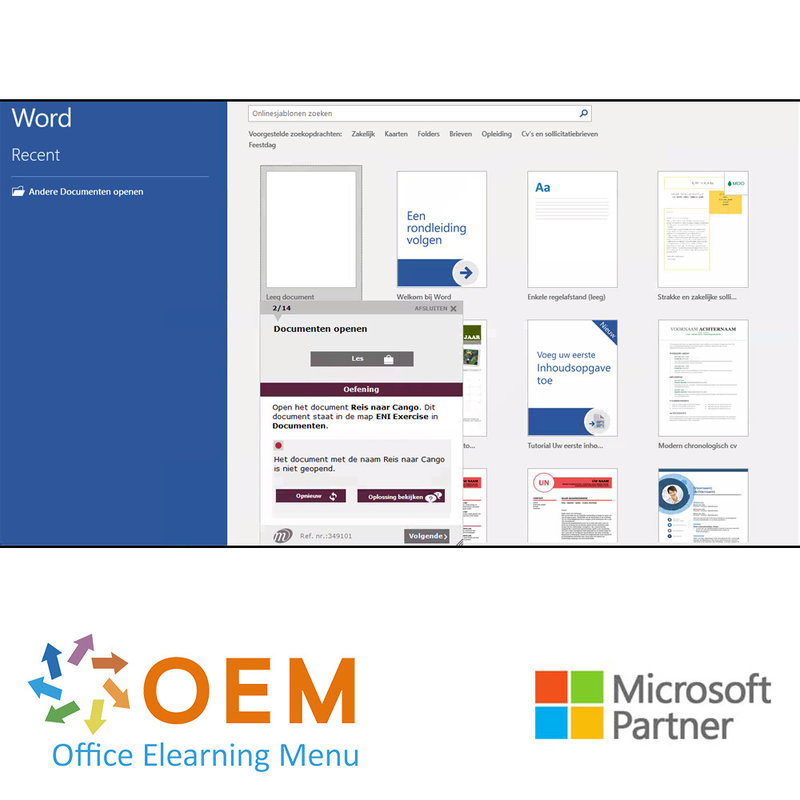
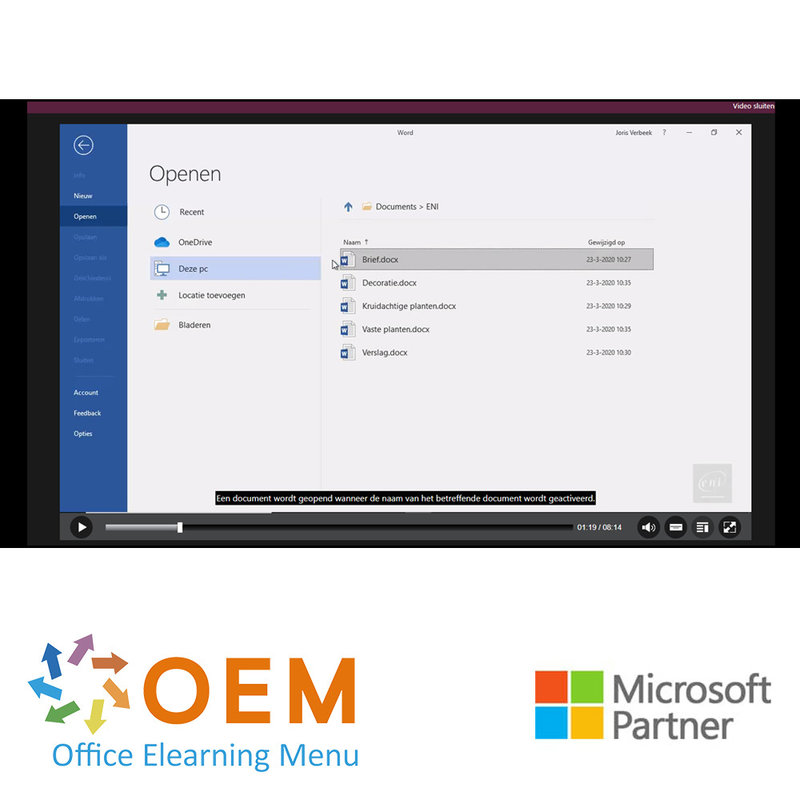

Word 2016 Cursus Basis Gevorderd Expert E-Learning
Volg nu online een cursus Word 2016 Basis Gevorderd Expert. U leert verschillende vaardigheden en technieken om effectief gebruik te maken van Microsoft Word, de meest gebruikte tekstverwerkingssoftware.
Lees meer- Merk:
- Microsoft
- Kortingen:
-
- Koop 5 voor €85,00 per stuk en bespaar 6%
- Koop 11 voor €80,00 per stuk en bespaar 11%
- Koop 31 voor €75,00 per stuk en bespaar 17%
- Koop 61 voor €70,00 per stuk en bespaar 22%
- Koop 101 voor €60,00 per stuk en bespaar 33%
- Koop 251 voor €50,00 per stuk en bespaar 44%
- Koop 501 voor €40,00 per stuk en bespaar 56%
- Beschikbaarheid:
- Op voorraad
- Levertijd:
- Voor 17:00 uur besteld! Start vandaag. Gratis Verzending.
- Award Winning E-learning
- De laagste prijs garantie
- Persoonlijke service van ons deskundige team
- Betaal veilig online of op factuur
- Bestel en start binnen 24 uur
Word 2016 Cursus Basis Gevorderd Expert E-Learning
- Taal: Nederlands of Engels
- Doelgroep: Beginners met enige basiskennis die de basisfunctionaliteiten van Word willen beheersen
- Niveau: Basis, Gevorderd en Expert
- Vereiste kennisniveau: Basis computervaardigheden
- Cursusduur: 18:05u (Videofragmenten van gemiddeld 2 tot 5 minuten / afhankelijk van persoonlijke snelheid)
- Online toegang: 24/7, 365 dagen na activatie
- Inclusief Online boek
- Inclusief Certificaat van Deelname
Word Training
Dit is een unieke Word cursus, versie 2016. U volgt de cursus in een virtuele Office omgeving met praktijkopdrachten en interactieve video’s met spraak en ondertiteling en een real-time analyse van uw antwoorden. Uw vooruitgang wordt via rapportages bijgehouden.
Dankzij de hoge kwaliteit bereidt deze e-Learning u voor op met Microsoft Office Specialist (MOS) examen. De e-Learning is ontwikkeld door MOS docenten met méér dan 27 jaar ervaring en de uitgever is een Microsoft Gold Partner.
Als u meer dan 70% van de e-learning heeft voltooid kunt u een certificaat van deelname aanvragen en er is mogelijkheid tot SCORM.
Demo Word 2016 Cursus Basis Gevorderd Expert E-Learning
Cursusinhoud
Basis
- Documenten openen
- Werkomgeving algemeen
- Verplaatsen in document
- Weergave niet-afdrukbare tekens
- Wat u moet weten over: Invoerhulp
- Tekst invoer
- Alinea’s beheren
- Wat u moet weten over: Selecteren, kopiëren en verplaatsen
- Tekst selecteren en verwijderen
- Handelingen ongedaan maken en opnieuw uitvoeren
- Wat u moet weten over: Bestanden opslaan
- Documenten opslaan
- Nieuw document maken
- Snelle stijlen toepassen
- Thema’s toepassen
- Tekenopmaak
- Tekenkleur
- Hoofdlettergebruik
- Lettertype en tekengrootte
- Totaal aantal onderwerpen in deze module:
- Deel alinea's in en reorganiseer tekst
- Verbeter de leesbaarheid van een document door alinea's anders weer te geven.
- Inspringen alinea’s
- Alinea's uitlijnen
- Afstand tussen alinea's
- Regelafstand
- Randen en achtergrond
- Tekst verplaatsen
- Tekst kopiëren
- Pagina-indeling
- Zoomweergave
- Afdrukken
- Pagina-einde
- Wat u moet weten over: Kop- en voet tekst
- Kop- en voet tekst
- Paginanummering
- Totaal aantal onderwerpen in deze module:
- Beheer tabs en lijsten
- Relatief snel zult u moeten weten hoe u tabstops, lijsten, regeleinde en eerste regel inspringen
- kunt gebruiken.
- Tabstops instellen
- Tabs met opvultekens
- Tabstops beheren
- Nummering en opsomming
- Aangepaste opsommingstekens
- Aangepaste genummerde lijst
- Meerdere lijstniveaus
- Lijststijl
- Regeleinde
- Verkeerd-om inspringen
- Word Help gebruiken
- Document, voorblad of lege pagina invoegen
- Woordafbreking
- Vaste spatie en afbreekstreepje
- Speciale tekens invoegen
- Tekenafstand en -positie
- Tekst opmaak zoeken
- Tekst opmaak vervangen
- Opmaak kopiëren
- Spelling- en grammatica controle
- Aangepaste woordenlijsten beheren
- Auto Correctie-instellingen
- Synoniemenlijsten
- Functies voor zoeken en vertalen
- Weergave documenten en vensters
Gevorderd
- Leer een tabel in een tekst te presenteren
- Maak een tabel en vul hem in.
- Tabel maken
- Typen en verplaatsen in tabellen
- Rijen kolommen selecteren en invoegen
- Rijen kolommen verwijderen
- Tabelstijlen
- Celopmaak
- Rijhoogte en kolombreedte
- Cel- en tabeluitlijning
- Cellen tabellen samenvoegen en splitsen
- Tekst tabel converteren
- Tabellen, lijsten of alinea's sorteren
- Berekeningen in een tabel
- Verfraai uw tekst met grafische objecten
- Tekenobjecten tekenen
- Grootte rotatie aanpassen
- Tekenobjecten verplaatsen/kopiëren
- Tekenobjecten opmaken
- Tekst in tekenobject/WordArt
- Tekstopmaak in object/WordArt
- Afbeeldingen invoegen
- Afbeeldingen beheren
- Afbeeldingspositie en tekstterugloop
- Bijschrift en lijst met afbeeldingen
- Documentachtergrond
- Grafieken
- Objecten andere toepassing invoegen
- Diagrammen
- AutoTekst maken
- AutoTekst gebruiken
- AutoTekst beheren
- Systeemdatum en -tijd
- Druk een envelop af of voer mailing uit
- Maak enveloppen en leer mailings te maken en uit te voeren.
- Enveloppen en adresetiketten maken
- Wat u moet weten over: Mailings
- Mailing: lijst aan document toevoegen
- Velden in mailing invoegen
- Mailings uitvoeren
- Geadresseerden bewerken
- Geadresseerden toevoegen en verwijderen
- Adressenlijsten sorteren
- Records voor afdruk selecteren
- Voorwaardelijke tekst in mailings
- Etiketten met afdruk samenvoegen voorbereiden
- Document met variabele velden
Expert
- Wat u moet weten over: Stijlen en sjablonen
- Stijlen maken
- Stijlenvenster gebruiken
- Stijlen wijzigen
- Alineastijl Standaard
- Stijlen verwijderen
- Opmaakstijlen
- Opmaak weergeven
- Thema’s maken en aanpassen
- Sjablonen maken
- Sjablonen wijzigen en verwijderen
- Een aan een document gekoppelde sjabloon wijzigen
- Stijlen naar andere bestanden kopiëren
- Werken met lange documenten
- Verplaatsen in lang document
- Secties
- Verschillende kop- en voet tekst
- Automatische pagina-einden beheren
- Voetnoten Eindnoten
- Voetnoten Eindnoten beheren
- Overzichtniveau koppen
- Documentoverzicht
- Inhoudsopgave
- Bladwijzers
- Kruisverwijzingen
- Hyperlinks
- Meerdere kolommen
- Hoofddocument
- Index
- Citaten en bibliografie
- Blog
- Opmerkingen
- Wijzigingen bijhouden instellen
- Wijzigingen bijhouden beheren
- Documenten combineren en vergelijken
- Een gedeeld document beveiligen
- Documentbeveiliging door wachtwoord
- Een document voltooien
- Digitale handtekening
- Decoratieve initiaal
- Toepassingsinstellingen beheren
- Statistieken en documenteigenschappen
- Macro-opdracht
- Word-documenten converteren
- Formulieren maken
- Formulier beveiligen en gebruiken
- Versies en bestanden herstellen
- Wat u moet weten over: Het lint personaliseren
- Wat u moet weten over: share-Point-sites
- Wat u moet weten over: Microsoft account
- Wat u moet weten over: Goede gewoontes voor tekstverwerking
Wat is Word?
Microsoft Word is een populair tekstverwerkingsprogramma ontwikkeld door Microsoft. Het maakt deel uit van de Microsoft Office suite van productiviteitstools, die ook toepassingen zoals Excel, PowerPoint en Outlook bevat.
Met Word kunnen gebruikers tekstdocumenten maken, bewerken, opmaken en opslaan. Het biedt een breed scala aan functies en gereedschappen voor het maken van professioneel ogende documenten, zoals rapporten, brieven, cv's en meer. Gebruikers kunnen de opmaak van tekst aanpassen, stijlen en thema's toepassen, afbeeldingen en tabellen invoegen, kop- en voetteksten toevoegen, opsommingen en genummerde lijsten maken en spellingcontrole en grammaticacorrectie uitvoeren.
Word biedt een gebruiksvriendelijke interface met een werkbalk en lint dat verschillende opdrachten en opties bevat voor het manipuleren van tekst en opmaak. Het ondersteunt samenwerkingsfuncties, waardoor meerdere gebruikers tegelijkertijd aan hetzelfde document kunnen werken en de wijzigingen van elke persoon kunnen bijhouden.
Door de jaren heen is Word de industriestandaard geworden voor tekstverwerking en wordt het veel gebruikt in verschillende professionele en educatieve omgevingen. Het is geëvolueerd om verschillende bestandsformaten te ondersteunen, waaronder .doc, .docx en .pdf, waardoor het compatibel is met andere tekstverwerkingsprogramma's en het delen en verspreiden van documenten wordt vergemakkelijkt.
10 voordelen van Word
- Gebruiksvriendelijk: Microsoft Word biedt een intuïtieve en gebruiksvriendelijke interface, waardoor het gemakkelijk is om documenten te maken en bewerken.
- Uitgebreide functies: Word heeft een breed scala aan functies en tools om tekst op te maken, afbeeldingen in te voegen, tabellen te maken, spelling en grammatica te controleren, en meer. Dit stelt gebruikers in staat om professioneel ogende documenten te maken.
- Sjablonen en thema's: Word wordt geleverd met een verscheidenheid aan sjablonen en thema's die gebruikers kunnen gebruiken om snel professioneel ogende documenten te maken. Dit bespaart tijd en moeite bij het opmaken van documenten.
- Bestandscompatibiliteit: Word ondersteunt verschillende bestandsindelingen, zoals .doc, .docx en .pdf. Hierdoor kunnen gebruikers documenten gemakkelijk delen en uitwisselen met anderen die mogelijk andere wordprocessors gebruiken.
- Real-time samenwerking: Word biedt de mogelijkheid om in realtime samen te werken aan een document. Meerdere gebruikers kunnen tegelijkertijd aan hetzelfde document werken, wijzigingen volgen en opmerkingen toevoegen, wat de samenwerking vergemakkelijkt.
- Automatische spelling- en grammaticacontrole: Word bevat een ingebouwde spelling- en grammaticacontrolefunctie die typfouten en grammaticafouten kan identificeren en corrigeren. Dit helpt gebruikers om nauwkeurige en foutloze documenten te maken.
- Opmaakopties: Met Word kunnen gebruikers tekst opmaken met verschillende lettertypen, kleuren, stijlen en uitlijningsopties. Ze kunnen ook opsommingstekens, nummering, inspringingen en alinea-afstand aanpassen om de leesbaarheid en visuele aantrekkelijkheid van het document te verbeteren.
- Grafische mogelijkheden: Word biedt functionaliteit om afbeeldingen in documenten in te voegen, grafieken en diagrammen te maken en grafische elementen te bewerken. Dit helpt bij het verduidelijken van informatie en het maken van visueel aantrekkelijke presentaties.
- Automatische opmaak en stijlen: Word maakt gebruik van stijlen, waarmee gebruikers consistentie in de opmaak van hun documenten kunnen behouden. Met een paar klikken kunnen gebruikers de stijl van het hele document wijzigen en snel een professionele en consistente opmaak toepassen.
- Geavanceerde functies: Naast de basisfuncties biedt Word ook geavanceerdere mogelijkheden, zoals het maken van inhoudsopgaven, voetnoten, kruisverwijzingen, automatische samenvattingen en het invoegen van bibliografieën. Deze functies zijn nuttig bij het maken van complexere documenten, zoals rapporten en academische papers.
Waarom is Word belangrijk?
Microsoft Word is belangrijk omdat het een krachtig en veelzijdig hulpmiddel is dat helpt bij het creëren van professionele documenten, het verbeteren van de productiviteit en het vergemakkelijken van samenwerking. Het maakt het gemakkelijk om informatie te organiseren, te bewerken en te delen, waardoor het een onmisbaar programma is voor zowel individuen als organisaties.
Waarom OEM Office Elearning Menu?
OEM Office Elearning Menu heeft jarenlange ervaring in het aanbieden van online cursussen en trainingen. Van Excel, Word en Outlook tot aan high professional ICT trainingen voor Cisco, AWS, CompTIA en meer.
OEM is officieel Microsoft Partner, CertiPort Partner én EC-Council Partner. Met meer dan 1000 cursussen van meer dan 200 merken is ons aanbod geschikt voor elke PC-gebruiker. Of u nu beginnende PC-gebruiker bent die voor het eerst Word opstart, of een ICT professional bent die meer wilt weten over Data Security; OEM heeft de juiste cursus of training voor u. Mist u een training? Laat het ons weten en we kijken samen graag naar de opties.
Elke afgeronde cursus levert u een officieel certificaat van deelname op. Deze is persoonlijk en specifiek aan de cursist gericht. Elke Incompany training levert automatisch een certificaat van deelname op. Bij elke E-learning cursus dient u minimaal 70% van de praktijkopdrachten te hebben afgerond om een certificaat van deelname te ontvangen.
OEM - Learn to Work
Kies uit 1000+ trainingen en cursussen van 200+ merken voor uw persoonlijke en zakelijke ontwikkeling.
Een cursus Excel, cursus Word of zelfs een volledige cursus Office komt altijd van pas. We hebben dagelijks te maken met programma's van Microsoft en het bespaart u veel tijd om deze goed onder de knie te hebben.
Ook hebben we bij OEM Office Elearning Menu trainingen voor ICT professionals. Zo leert u omgaan met databases, servers, leert u programmeren of wordt u zelfs een gecertificeerd ethisch hacker. Leer alles online via E-learning, middels cursusboeken, Walk-in trainingen of via Incompany trainingen binnen het bedrijf waar u werkzaam bent.
| Online toegang | 365 dagen |
|---|---|
| Lesduur | 18:05 uur |
| Studiebelasting | Variabel i.v.m. praktijkopdrachten. |
| Certificaat van deelname | Ja, na 70% van de geslaagde opdrachten |
| Leermethoden | Instructie video, Demonstratie video, Lab omgevingen, Online Office omgeving |
| Besturingssystemen | Microsoft Windows, MacOS en Chrome OS |
| Inbegrepen dienstverlening | Technisch support, Cursistenbeheer, Voortgangsrapportage, 24/7 online toegang |
| Ondersteunde browsers | Internet Explorer, Edge en Chrome |
| MOS Examen | MOS MICROSOFT OFFICE CERTIFICERING |
-
"Het is fijn werken met de video's en uitleg. Stem is prettig. Uitleg van voorbeelden werkt goed."
Mirella op 30 Mar 2020
-
"Er worden in de curcus opdrachten gegeven welke niet duidelijk aangeven wat nu precies de bedoeling is. Voor de rest een zeer verhelderende curcus"
Huub Tummers op 29 Dec 2019
-
"Ideale cursus. Kan in eigen tempo en elk onderwerp wordt afgesloten met een oefening."
Henrike Terlouw op 19 Nov 2019
-
"Prima cursus."
Hilje Mulder op 15 Aug 2019
-
"heldere uitleg!"
Marion Sloot op 22 May 2019
-
"Duidelijke filmpjes, logische opbouw. Veel handigheidjes opgepikt."
Rowena Vittali op 26 Apr 2019
-
"Het is een uitgebreide training. Af en toe miste ik een dipegaandere uitleg of hoe om te gaan met veel voorkomende problemen."
Ingrid op 10 Oct 2018
-
"Dit is gewoon perfect, ik heb alles in zo'n korte tijd geleerd, ik ben erg blij mee :)"
A.C.Costa Oliveira op 12 Sep 2018
-
"Goede en volledige training die je goed thuis op je eigen tempo kunt doen. De cursus is goed te volgen door de opbouw die gebruikt wordt (van beginner, naar gevorderd en uiteindelijk expert). Ik kreeg er hierdoor echt plezier in om nieuwe dingen uit te proberen."
Van Essen op 23 Jan 2017
-
"Ik vond het een erg leerzaam en leuke cursus. De online video's zijn heel duidelijk en je gaat er makkelijk doorheen. Soms vind ik alleen de opdracht die je na het filmpje moet uitvoeren iets te makkelijk. Ik denk dat je het niet alleen red met de online video's, het is erg handig om ook de oefententamens erbij te doen."
Tim Gast op 08 Jan 2017
OEM Office Elearning Menu Top 2 in ICT-trainingen 2024!
OEM Office Elearning Menu is trots op de tweede plaats in de categorie ICT-trainingen 2024 bij Beste Opleider van Nederland (Springest/Archipel). Dank aan al onze cursisten voor hun vertrouwen!
Beoordelingen
-
"Het is fijn werken met de video's en uitleg. Stem is prettig. Uitleg van voorbeelden werkt goed."
Mirella op 30 Mar 2020
-
"Er worden in de curcus opdrachten gegeven welke niet duidelijk aangeven wat nu precies de bedoeling is. Voor de rest een zeer verhelderende curcus"
Huub Tummers op 29 Dec 2019
-
"Ideale cursus. Kan in eigen tempo en elk onderwerp wordt afgesloten met een oefening."
Henrike Terlouw op 19 Nov 2019
-
"Prima cursus."
Hilje Mulder op 15 Aug 2019
-
"heldere uitleg!"
Marion Sloot op 22 May 2019
-
"Duidelijke filmpjes, logische opbouw. Veel handigheidjes opgepikt."
Rowena Vittali op 26 Apr 2019
-
"Het is een uitgebreide training. Af en toe miste ik een dipegaandere uitleg of hoe om te gaan met veel voorkomende problemen."
Ingrid op 10 Oct 2018
-
"Dit is gewoon perfect, ik heb alles in zo'n korte tijd geleerd, ik ben erg blij mee :)"
A.C.Costa Oliveira op 12 Sep 2018
-
"Goede en volledige training die je goed thuis op je eigen tempo kunt doen. De cursus is goed te volgen door de opbouw die gebruikt wordt (van beginner, naar gevorderd en uiteindelijk expert). Ik kreeg er hierdoor echt plezier in om nieuwe dingen uit te proberen."
Van Essen op 23 Jan 2017
-
"Ik vond het een erg leerzaam en leuke cursus. De online video's zijn heel duidelijk en je gaat er makkelijk doorheen. Soms vind ik alleen de opdracht die je na het filmpje moet uitvoeren iets te makkelijk. Ik denk dat je het niet alleen red met de online video's, het is erg handig om ook de oefententamens erbij te doen."
Tim Gast op 08 Jan 2017























